Kerangka kerja yang tidak begitu dikenal seperti yang lain tetapi sangat serbaguna untuk digunakan adalah Kerangka Kerja Play. Hari ini kita akan membicarakannya dan mempelajari cara menginstalnya di Debian 11.
Apa itu Kerangka Play?
Play adalah kerangka kerja untuk membuat aplikasi web menggunakan kekuatan Scala dan Java. Ini memungkinkan kami memiliki aplikasi yang kuat dan mengemasnya dengan cepat.
Dibangun di atas Akka, Play menyediakan konsumsi sumber daya yang dapat diprediksi dan minimal (CPU, memori, utas) untuk aplikasi yang sangat skalabel. Berlawanan dengan kepercayaan bahwa Java terlalu berat, Play memungkinkan kita untuk menggunakannya tanpa banyak masalah.
Di sisi lain, compiler dan runtime (JVM) melakukan pekerjaan berat sehingga aplikasi Anda berjalan sangat cepat dan tetap berjalan di bawah beban. Jadi, kita bisa memaksimalkannya.
Instal Play Framework
Memasang kerangka kerja ini tidak serumit kedengarannya. Namun, kita harus menginstal beberapa alat terlebih dahulu untuk mempermudah. Mari kita mulai.
Instal SDK di Debian 11
Hal pertama yang perlu kita lakukan adalah mengakses terminal kita atau melalui SSH dan memperbarui seluruh sistem.
sudo apt update
sudo apt upgradeSelanjutnya, Anda harus menginstal beberapa paket yang diperlukan.
sudo apt install git unzip zip curl
Selanjutnya, Anda dapat menggunakan curl untuk mengunduh skrip penginstalan SDK. Sekaligus, kami akan menjalankan skrip ini. Kemudian untuk mendownload dan menginstal SDK, jalankan saja.
curl -s "https://get.sdkman.io" | bash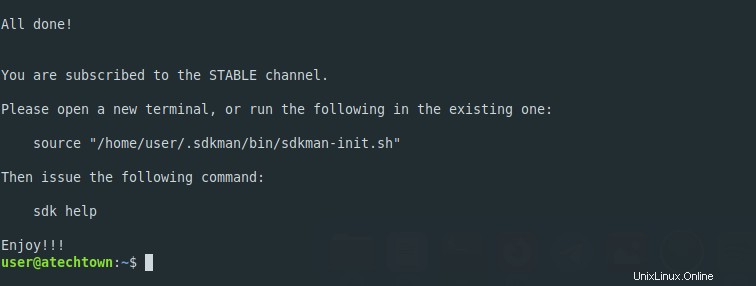
Untuk menyelesaikan proses, jalankan perintah ini setelah perintah sebelumnya selesai dijalankan.
source "$HOME/.sdkman/bin/sdkman-init.sh".Periksa perubahan yang dibuat dengan memverifikasi versi SDK yang diinstal.
sdk version
Menginstal Java dan SBT menggunakan SDK di Debian 11
Play hanya mendukung Java versi 8 dan 11. Jadi, kita harus memilih salah satunya dan untuk itu, kita akan menggunakan SDK.
sdk install java 11.0.14-tem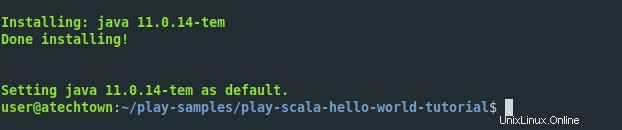
Jawa diikuti oleh SBT. Untuk menginstalnya menggunakan SDK, jalankan saja.
sdk install sbt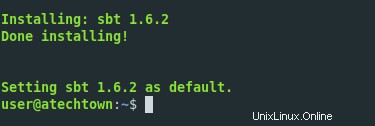
Unduh contoh Kerangka Kerja Play
Untuk memeriksa apakah kami dapat menggunakan Play, pertama-tama kami harus mengunduh beberapa contoh yang akan membantu kami mengetahui apakah semua yang telah kami lakukan baik-baik saja.
Untuk mengunduhnya, cukup klon file dari repositori GIT:
cd ~
git clone https://github.com/playframework/play-samples.gitAkses folder yang telah dibuat
cd play-samples/play-scala-hello-world-tutorialDan Anda dapat menjalankan program dengan
sbt run
Kemudian Anda dapat mengaksesnya dari browser web di alamat locahost:9000 .
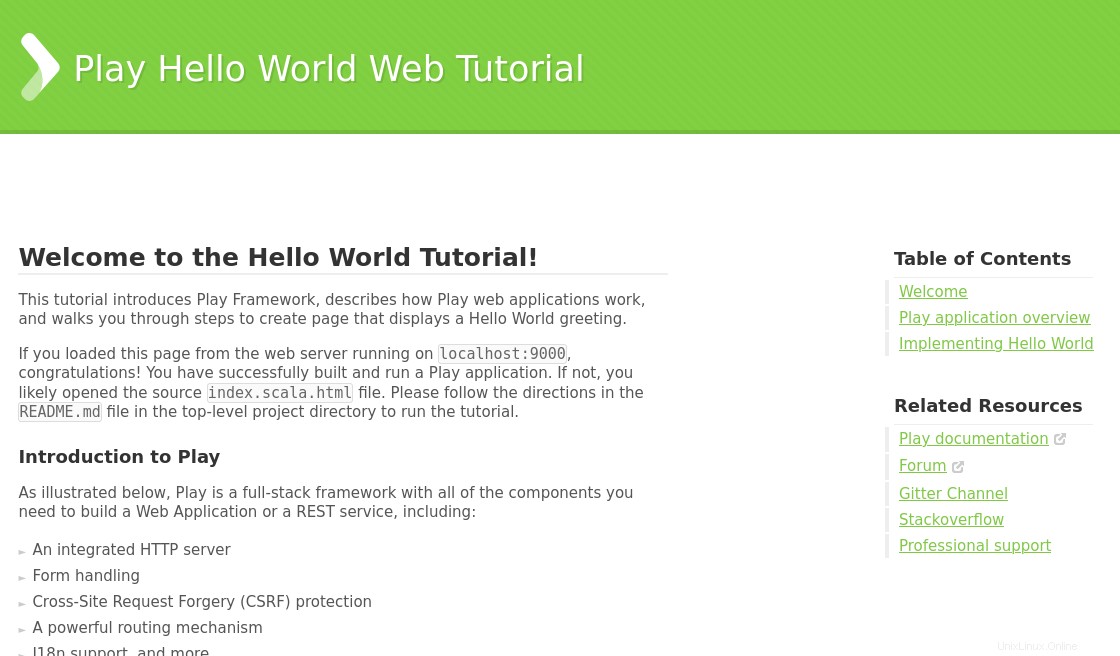
Tetapi jika Anda melakukan tes ini dari mesin virtual atau VPS, maka Anda harus mengaktifkan akses ke host mana pun. Untuk mencapai ini, edit konfigurasi.
nano conf/application.confDan tambahkan yang berikut
play.filters.hosts {
allowed = ["."]
}Simpan perubahan dan selesai.
Ini menunjukkan bahwa Play siap digunakan.
Buat proyek baru dengan Play Framework
Sekarang kita siap untuk membuat proyek baru dengan Play. Untuk mencapai ini, cukup buat folder dengan nama proyek Anda.
cd ~
mkdir projectSetelah mengaksesnya, kita akan dapat mengunduh template proyek Play.
cd project
sbt new playframework/play-java-seed.g8Dan ketika kita selesai, kita bisa mulai bekerja.
Kesimpulan
Play Framework menggabungkan kekuatan Java dengan Scala untuk membuat aplikasi web yang ringan namun skalabel dan tangguh.
Saya harap postingan ini membantu Anda, dan Anda dapat membagikannya kepada orang lain.